w7一键还原怎么操作
1、首先,一般的还原软件都不会在桌面上面创建快捷方式,因为鉴于还原操作的敏感性,如果被其他人随便还原了,那么不但会 有可能导致失败,还会将电脑上的重要文件覆盖。所以,还原软件的快捷方式需要在开始菜单中查找。 2、点击左下角的开始菜单,然后点击 所有程序,在所有程序中,你可以仔细查找一下还原软件的文件夹,比如windows一键还原软件,我们可以从这里找到它的快捷方式。如图所示。 3、如果想直接对系统进行还原,就可 以打开还原软件,然后点击一键还原按钮就可以自动重启并开始还原系统了,整个过程不能进行其他的操作。因为这类软件都是给新手用的,所以,都会非常简单。这是最常规的还原的方法。 4、但是,如果你以前的电脑上曾经有过系统的备份,那么你就无须再次为系统备份了,你可以直接下载一个还原软件,然后找到那个备份文件,就可以直接还原了。但是经常会有这样的情况,就是用以前的系统备份还原系统以后,再次开机,还原软件就没有了,只有一个备份文件了,那么这种情况很多人就会不知道所措了,因为再想再次还原的时候却找不到还原软件。其实这种情况下你只要再次下载还原软件,将以前的备份文件导入其中就可以正常还原了。 5、在开机的时候也是可以选择进入还原软件的。在有些还原软件中,都会有设置热键的功能,就是在还原软件上面设置一个键盘键,当以后系统无法启动或者你想直接在系统启动之前就重装系统时,可以直接按这个热键来启动还原系统,进行系统的还原。一般的热键都是F8、F9、F11等。如果你忘记了热键,也可以挨个试一下。 6、也有一些还原软件没有设置热键,但是却可以通过选择系统菜单的方式进入还原软件的。这类软件在开机时并没有明显的标志,但是在系统选择菜单上,就会出现一个系统还原的选项,如果在系统无法启动的情况下,你可以直接进入这个还原选项来进行系统还原。 7、但是如果系统已经损坏的比较严重了,已经无法通过热键或者选择操作系统菜单的方式来进入系统还原程序,这种情况就更不要说进入系统内再打开还原软件了,因为系统已经根本无法启动了。其实这种情况只要你有U盘PE系统,是一样可以进入还原软件并进行还原的。前提是需要电脑上面的系统备份并没有被删除。进入pe系统后,一般都会自带一些还原软件,可以直接在这些还原软件上加载以前的系统备份,加载之后便可以进行系统还原。 以上就是如何一键还原系统的教程了。
一般按f8。当你的电脑有什么错误。很卡就可以使用一键还原,还原后你会看到你的桌面只剩系统的软件和你已经备份的软件,C盘的东西最容易丢失,所以我下载东西时一般不会存在C盘,当你还原时记得把你重要或要留下的东西备份,不然就会没了,还原后电脑会用得很爽哦。它可以帮你一切垃圾都除掉,让你的电脑寿命更加长久~~还原时千万不要中断哦。
一般按f8。当你的电脑有什么错误。很卡就可以使用一键还原,还原后你会看到你的桌面只剩系统的软件和你已经备份的软件,C盘的东西最容易丢失,所以我下载东西时一般不会存在C盘,当你还原时记得把你重要或要留下的东西备份,不然就会没了,还原后电脑会用得很爽哦。它可以帮你一切垃圾都除掉,让你的电脑寿命更加长久~~还原时千万不要中断哦。
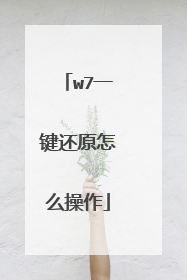
w7系统怎么系统还原
在桌面上右键单击“计算机”选择“属性”进入控制面板的“系统”页面,在左窗格中点击“系统保护”链接可进入“系统还原”设置窗口。 (1).系统设置和文件版本还原的分与合 对于Windows7来说,系统还原包括系统设置的还原和文本版本的还原,即我们通常所说的系统环境和卷影副本。通常情况下,Win7只有在系统分区开启了系统保护功能,而且既包括系统还原也包括文件版本还原。不过,在Win7中可将系统还原和文件版本还原分割开来。通常的做法是:在系统分区同时开启系统还原和文件版本恢复,而在其他分区只开启文件版本还原就可以了。这样不仅能够提升系统性能,而且也可节省磁盘空间。其设置方法是,在“系统保护”标签选中需要进行设置的磁盘分区,然后点击“配置”按钮进入配置页面。可以看到在“还原设置”下有三个选项:选择第一项“还原系统设置和以前版本的文件”就会开启该分区的系统还原和卷影副本;选择第二项“仅还原以前版本的文件”则只开启该分区的卷影副本功能;选择第三项“关闭系统保护”则会在该分区中关闭这两项功能。(2).手动创建还原点在开启分区的“系统还原”后,它系统分区会间隔性地对系统建立还原点(默认一天一次),或者在系统安装应用软件和驱动程序时建立还原点。而对于其他非系统分区只开启了“卷影副本”功能,则当对该分区中的文件进行修改时,就会创建该文件的卷影副本。需要说明的是:当针对某个分区设置保护后,首先需要针对该分区创建还原点,这样在进行系统还原或者文件恢复时系统还原才可用。创建还原点的方法非常简单,点击“系统保护”标签页中的“创建”按钮就会弹出“创建”还原点向导,依照向导可完成还原点的创建。(3).系统还原的方式通常情况,系统还原是迫不得已而为之的。一般是当安装了某软件、驱动后而造成软件冲突,系统不稳定甚至崩溃的时候才采用。就Win7来说,系统还原我们可采用两种方式:一种是在能够进入系统的情况下在“系统属性”窗口中进行,点击“系统保护”标签页中首先选中需要恢复的系统分区,然后点击“系统还原”按钮可启动系统还原向导,选择一个最近的还原点根据向导可完成系统还原的过程。至于文件版本的还原,可在该文件上单击右键选择“还原以前的版本”,然后从文件版本列表中选择一个版本可进行还原或者复制。有时系统故障比较严重,不能以正常模式启动“系统还原”。此时我们可尝试进入安全模式启动“系统还原”,如果连安全模式都进入不了我们可选择从“系统恢复选项”控制台中选择“系统还原”离线进行系统还原。在系统启动时按住F8键进入系统“高级启动选项”菜单,选择“修复计算机”并回车可进入“系统恢复选项”控制台。在这个过程中,需要选择用户并输入密码进行登录。选择并点击“System Restore”可启动系统还原向导,还原过程和正常模式下的一样。除此之外,运行“Startup Repair”可启动系统修复功能,运行“System Image Recovery”可从已备份的系统映像中恢复系统。需要说明的是:Vista也可实现离线状态下的“系统还原”,不过它需要使用Vista系统安装盘来引导系统进入“系统恢复选项”控制台中。而在Windows7中就不需要安装盘了,因为Win7已经将其集成到系统中了。2、自由定制的“备份和还原”Windows7的“备份和还原”功能与Vista的类似功能相比,最大的改进是增加了新的选择,通过这些选项我们可以自由定制、控制系统备份。执行“控制面板”→“所有控制面板项”→“备份和还原”可进入Win7的“备份和还原”中心,在此我们可以完成系统的备份与还原是所有操作。(1).系统备份Windows7安装部署完成后,有必要做一份Windows备份,这对于系统恢复和迁移是非常必要的。在“备份和还原”中心,点击“设置备份”链接可启动“Widnows系统备份”向导。我们可以将备份保存在本地任何一个有足够空间的非系统分区中,当然也可以保存到某一个网络位置,比如一台文件服务器中。在网络位置中输入其UNC地址,以及其用户名、密码等网络凭据。如果要保存在本地,笔者建议最好保存在本地的另外一块硬盘的分区中。对于备份内容,Win7默认会保存所有用户的库、桌面、以及Windows文件夹中的数据,此外还会创建一份系统映像。当然,有些备份项并不是我们所必须的,因此我们可自定义自己要备份的内容入图5所示。在此我们可勾选自己要保存的内容(比如库、系统盘中与用户相关的内容以及应用程序信息等),如果不需要保存系统映像,可去掉“包括驱动器System Reserved,(C:)的系统映像”前面的勾。 需要特别注意的是:定制完备份任务后,默认情况下系统会在每个星期日的19:00执行备份计划,关于这一点非常容易被有些管理员所忽略。曾经有人设置备份任务后并没有修改默认的备份计划,自认为系统进行了备份,其实系统连一次备份都没有执行,因为他的PC在星期日的19:00点运行过。对此,我们可根据自己的需要进行修改,一般将备份设置为工作日的某个比较空闲的时间段。此外,我们还可以设置系统备份的频率,对于系统安全要求比较高可设置每天执行一次备份。在Windows备份设置完成后,点击“启用计划”按钮系统就会按照你设置的计划执行备份。当然,我们也可执行“立即备份”或者更改备份计划。(2).系统还原一般在系统错误、不稳定,或者重新安装系统迁移用户配置时,我们可通过“还原”功能快速恢复或者迁移系统配置。进入Windows7的“备份和还原”中心,用户可根据需要从备份中还原。比如,可只还原“我的文件”,也可还原“所有用户的文件”。此外,我们也可从其他备份中进行还原。当然,如果此前做了关于系统映像的备份,可执行对整个系统的还原。点击“恢复系统设置或计算机”链接进入系统恢复窗口,点击“高级恢复方法”链接进入“高级恢复方法”窗口。在此,有两种恢复方法供大家选择:一是用映像恢复计算机,前提是此前已经创建了系统映像;二是用Win7的安装盘重装系统,然后从备份中还原我们的文件。这两种方法各有利弊,大家可根据需要选择。3、系统集成的系统映像工具(1).有备无患的“系统映像备份”毫无疑问,系统映像备份是Windows系统备份中最彻底的备份,这也是系统管理员必须要做的一项工作。其实,做系统映像备份不仅是基于有备无患的考虑,也是为了便于在局域网中快速部署系统的需要。在Windows7中提供了专门的系统映像备份工具,因此我们不需要借助第三方工具就可以轻易实现系统映像的备份。 同样在Windows7的“备份和还原”中心窗口中,点击左侧窗格中的“创建系统映像”链接可启动“创建系统映像”向导。同样的出于安全考虑,建议不要将系统映像保存在与系统同一的磁盘上,因为如果此磁盘出现故障,那么系统将无法从映像中恢复。基于这样的考虑,大家可将系统映像保存在DVD盘中,或者保存在网络上的某个位置。 (2).救命稻草“系统修复光盘” 系统错误甚至崩溃在所难免,有一个修复光盘往往能够让系统起死回生,在Windows7中我们可用系统提供的工具创建一个系统修复光盘。在Win7的“备份和还原”中心窗口中,点击左侧窗格中的“创建系统修复光盘”链接可启动“创建系统修复光盘”向导,根据向导可轻松创建一张系统修复盘。可以看到光盘上有Winre.wim和boot.sdi这两个关键文件,负责系统的引导和修复。用“系统修复光盘”引导系统其最终效果和Win7自带的系统修复完全一样。不过,“系统修复光盘”的使用范围更广。当连“修复计算机”都不能进入的时候,修复光盘就配上用场了。此外,这个“系统修复光盘”可用于Vsita系统的引导和修复

win7笔记本怎么一键还原系统
首先下载u深度一键还原精灵工具,下载好u深度一键还原精灵工具后双击打开,然后用鼠标单击工具下方的第三个选项“自定义操作”,如下图所示: 打开自定义操作后,就进入到了u深度一键ghost界面,在这里我们可以实现还原分区和备份分区的操作,如下图所示: 一、备份分区 备份分区就是针对一个硬盘分区进行一个备份操作,我们重装完系统后,就可以对装完系统的初始状态进行备份,备份完成后会得到一个以GHO后缀的备份文件。当计算机出现故障需要进行还原分区操作的时候就可以找到相对应的GHO备份文件进行还原系统操作。 1、选择工具上方的“备份分区”,然后点击“浏览”按钮,如下图所示: 2、在弹出的路径窗口中,选择存放备份文件的路径,点击“保存”按钮,如下图所示: 3、路径选择好后,选择需要备份的硬盘分区,然后点击“确定”按钮即可,如下图所示: 4、在弹出的信息提示框中,点击“确定”按钮,如下图所示: 5、鼠标点击“是”按钮,如下图所示: 6、此时开始进行系统备份,我们等待其备份完成即可,如下图所示: 二、还原分区 还原分区可以理解为将系统还原到装完系统的初始状态,同时在某种意义上来说,它是我们在使用ghost系统镜像包重装系统时所会用到的功能之一。不管是哪种用法,在进行还原分区时都会需要相应的GHO文件:如果是将系统还原到装完系统的初始状态,那么就需要有在备份系统时所生成的GHO文件;如果是重装系统则需要提取系统镜像包中所包含的GHO文件。 在有相对应的GHO文件情况下,我们进行如下的系统还原操作: 1、选择工具中的“还原分区”,然后点击“浏览”按钮,选择对应的GHO文件,如下图所示: 2、在文件路径查找中,找到GHO文件的存放位置,双击打开,如下图所示: 3、选择需要还原的硬盘分区,最后点击“确定”按钮,如下图所示: 4、在弹出的信息提示框中,点击“确定”按钮,如下图所示: 5、鼠标单击“是”按钮,如下图所示: 6、这时我们可以看到u深度一键还原精灵工具开始进行还原系统,我们等待其完成即可,如下图所示: 参考:http://www.yjhyjl.com/syjc/29.html
如果你电脑可以开机的话建议你用小鱼一键重装系统软件进行重装,三步就能够搞定系统重装,而且操作非常简单,电脑小白都可以轻松上手。如果电脑上不了网只是能开机,就去小鱼系统的官网上下载他们的系统包,用U盘拷回来,放到电脑里解压缩后,只要运行里面的硬盘安装程序,也能自动进行重装系统。十分方便简单。小鱼的系统还是比较靠谱和稳定的不会出现什么恶意插件和病毒软件,这是最简单的方法,下面介绍复杂的方法: 如果不能开机的话用U盘装系统或者系统盘装。U盘装系统:1.开启电脑,(台式机按住DEL,笔记本一般按F2),设置要装机电脑BIOS,在计算机启动的第一画面上按"DEL"键进入BIOS (可能有的主机不是DEL有的是F2或F1.请按界面提示进入),选择Advanced BIOS Features 。2,将Boot Sequence(启动顺序) 设定为USB-ZIP,第一,设定的方法是在该项上按PageUP或PageDown键来转换选项。设定好后按ESC一下,退回BIOS主界面,选择Save and Exit(保存并退出BIOS设置,直接按F10也可以,但不是所有的BIOS都支持)回车确认退出BIOS设置。也有的电脑直接按F8,F11等等也能直接调出来直接设置启动顺利的3,设置完成后,将您制作好的U盘(用老毛桃或大白菜制作一个U盘启动盘,但是切记不要用老毛桃或大白菜的系统,他们的系统会修改主页且会在后台偷偷帮你下一些没用的软件,让系统很快就变慢变卡,可以到小鱼系统(www.xiaoyuxitong.com)网站下载一个系统镜像,他们家的系统比较安全稳定,而且安全无毒,无恶意插件)插入USB接口(最好将其他无关的USB设备暂时拔掉)重启电脑看看启动效果吧4,进入第一个“运行windows PE(系统安装)” 默认的就是进入PE,里面还有另外的工具,在这里就不说明了,这就是PE系统了。开始里的工具好多,就不再给图列出了。如果有自动安装的就选自动安装,那就只要运行自动安装,然后选择你下载好的系统镜像就能自动进入安装程序,如果没有就要手动去安装了:手动安装步骤:1.进入pe系统2.点击桌面上的手动克隆安装图标(有时也会命名为Ghost 32等)3.出现的界面:点击ok,进入ghost4.现在只介绍装系统的步骤:(1)依次点击:local—partition—from image(2)在下拉的浏览列表中,选择你的gho文件的位置。最好将GHO文件放在根目录,这样容易找到,ghost软件对文件夹名为中文的,会出现乱码,然你看不懂。(3)选择好后GHO文件后,点击open,(4)这里没什么好选择,直接点击OK(5)现在出现的窗口你就选择你要装的那个盘(看Size 一般大的数据就是硬盘,小的就是U盘),选择硬盘,然后点击OK(6)出现窗口后,辨认你的系统要装在哪个盘,从size那一栏的磁盘大小数据辨认你的盘符,一般选第一个,是C盘,选中后,点击ok。(7)提示你是否真的要重装分区,想重装的,点击yes,不想重装的点击no。(8)完成上述步骤后,就会自动重装系统了。 光盘装系统和U盘装系统是同理,不过就是在改bios启动项(boot)的时候设置为光盘启动(CD/DVD启动)就可以了,后面的步骤是一样的,这里就不一一介绍了。
首先在开始菜单中打开控制面板,打开... 1 然后在接下来的界面中选择恢复系统设...2 然后打开系统还原,即点击图中所示的...3 然后会开始还原文件和设置的向导
如果你电脑可以开机的话建议你用小鱼一键重装系统软件进行重装,三步就能够搞定系统重装,而且操作非常简单,电脑小白都可以轻松上手。如果电脑上不了网只是能开机,就去小鱼系统的官网上下载他们的系统包,用U盘拷回来,放到电脑里解压缩后,只要运行里面的硬盘安装程序,也能自动进行重装系统。十分方便简单。小鱼的系统还是比较靠谱和稳定的不会出现什么恶意插件和病毒软件,这是最简单的方法,下面介绍复杂的方法: 如果不能开机的话用U盘装系统或者系统盘装。U盘装系统:1.开启电脑,(台式机按住DEL,笔记本一般按F2),设置要装机电脑BIOS,在计算机启动的第一画面上按"DEL"键进入BIOS (可能有的主机不是DEL有的是F2或F1.请按界面提示进入),选择Advanced BIOS Features 。2,将Boot Sequence(启动顺序) 设定为USB-ZIP,第一,设定的方法是在该项上按PageUP或PageDown键来转换选项。设定好后按ESC一下,退回BIOS主界面,选择Save and Exit(保存并退出BIOS设置,直接按F10也可以,但不是所有的BIOS都支持)回车确认退出BIOS设置。也有的电脑直接按F8,F11等等也能直接调出来直接设置启动顺利的3,设置完成后,将您制作好的U盘(用老毛桃或大白菜制作一个U盘启动盘,但是切记不要用老毛桃或大白菜的系统,他们的系统会修改主页且会在后台偷偷帮你下一些没用的软件,让系统很快就变慢变卡,可以到小鱼系统(www.xiaoyuxitong.com)网站下载一个系统镜像,他们家的系统比较安全稳定,而且安全无毒,无恶意插件)插入USB接口(最好将其他无关的USB设备暂时拔掉)重启电脑看看启动效果吧4,进入第一个“运行windows PE(系统安装)” 默认的就是进入PE,里面还有另外的工具,在这里就不说明了,这就是PE系统了。开始里的工具好多,就不再给图列出了。如果有自动安装的就选自动安装,那就只要运行自动安装,然后选择你下载好的系统镜像就能自动进入安装程序,如果没有就要手动去安装了:手动安装步骤:1.进入pe系统2.点击桌面上的手动克隆安装图标(有时也会命名为Ghost 32等)3.出现的界面:点击ok,进入ghost4.现在只介绍装系统的步骤:(1)依次点击:local—partition—from image(2)在下拉的浏览列表中,选择你的gho文件的位置。最好将GHO文件放在根目录,这样容易找到,ghost软件对文件夹名为中文的,会出现乱码,然你看不懂。(3)选择好后GHO文件后,点击open,(4)这里没什么好选择,直接点击OK(5)现在出现的窗口你就选择你要装的那个盘(看Size 一般大的数据就是硬盘,小的就是U盘),选择硬盘,然后点击OK(6)出现窗口后,辨认你的系统要装在哪个盘,从size那一栏的磁盘大小数据辨认你的盘符,一般选第一个,是C盘,选中后,点击ok。(7)提示你是否真的要重装分区,想重装的,点击yes,不想重装的点击no。(8)完成上述步骤后,就会自动重装系统了。 光盘装系统和U盘装系统是同理,不过就是在改bios启动项(boot)的时候设置为光盘启动(CD/DVD启动)就可以了,后面的步骤是一样的,这里就不一一介绍了。
首先在开始菜单中打开控制面板,打开... 1 然后在接下来的界面中选择恢复系统设...2 然后打开系统还原,即点击图中所示的...3 然后会开始还原文件和设置的向导
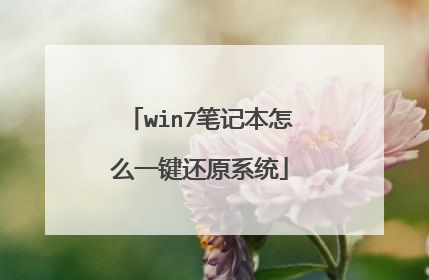
w7系统怎么一键还原
在系统安全菜单,点击选择备份和还原。Windows 7是由微软公司(Microsoft)2009年10月22日发布的桌面端操作系统 ,内核版本号为Windows NT 6.1。Windows 7可供家庭及商业工作环境的笔记本电脑 、多媒体中心等使用。Windows 7继承了包括Aero风格等多项功能,并且在此基础上增添了些许功能 。2020年1月14日,微软公司停止对Windows7进行安全更新的支持 。Windows 7的Aero主题包括桌面背景、Aero Glass窗口皮肤、声音主题和屏保,自带很多Aero主题,用户也可以自己设计创建Aero主题,Aero主题可以创建保存,而且微软支持用户和第三方合作伙伴将其打包销售。Windows 7默认Aero主题采用天空(Sky)透明窗口皮肤、Windows Default声音主题,没有屏保。Windows 7还提供了很多区域化主题,其内容是根据用户所居地而定。
系统有问题,用户就会使用一键还原,还原系统。那win7如何一键还原呢?win7j电脑如何一键还原呢?下面跟着学习啦小编一起来学习一下解决的方法吧。win7电脑一键还原方法:1、下载“一键GHOST硬盘版”用压缩工具软件解压,解压后选“setup.exe”文件,即自动把一键还原安装到硬盘中。安装完成后,在桌面和开始菜单将建立程序的快捷方式。2、备份C盘:打开“一键GHOST”——点选“一键备份C盘”——点选“备份”,自动重启进入系统备份进度中,(备份进度中不要手动指定),完成后会自动重启。在我的电脑第一块硬盘最后的一个分区磁盘中,存放着一个隐藏的C盘备份文件夹。3、检查备份文件:启动搜索,输入文件名称*.GHO,勾寻搜索“隐藏的文件和文件夹”后回车,隐藏文件夹中所有的GHO文件都能被搜索出来。4、恢复备份:打开“一键GHOST”(如果系统瘫痪进不了系统,重启,按键盘F8进安全模式——选正常启动——回车——进“请选择要启动的操作系统”——使用向下方向键选择“WIN XP”下边的“一键GHOST...”选项——选“一键恢复”)——点选“恢复”——确定。这样就会自动进行恢复进度中,完成后自动重启,将C盘中的数据全部清除,将原先C盘备份的文件恢复到C盘中。5、重新备份系统:打开“一键GHOST”——选“一键备份C盘”——选“备份”,自动重启进入系统备份进度中(备份进度中不要手动指定),几分钟后将自动将原备份覆盖,换成新备份。
1.右键点击桌面上的【计算机】图标,选择“属性”,打开【系统】窗口。 2.在【系统】窗口的左侧窗格中,选择【系统保护】选项卡。3.在【系统属性】对话框中选中需要开启还原点设置的驱动器,单击【配置】按钮。4.如果想打开还原系统设置和以前版本的文件的功能,请选择【还原系统设置和以前版本的文件】;如果想打开还原以前版本的文件的功能,请选择【仅还原以前版本的文件】。5.在【系统属性】-【系统保护】对话框中选中需要开启还原点设置的驱动器,单击【创建】按钮 6.键入还原点名,可以帮助您识别还原点的描述,点击【创建】即可。
您好,如果电脑有内置的一键还原的话(有时候你装机就有一键还原的话)可以进行如下步骤:1、打开一键还原2、选择要还原的盘(C盘为系统盘,如果要还原系统选择C盘就行)3、开始还原,如果没有内置一键还原的话可以在网上百度”一键还原“下载安装后进行相同步骤
系统有问题,用户就会使用一键还原,还原系统。那win7如何一键还原呢?win7j电脑如何一键还原呢?下面跟着学习啦小编一起来学习一下解决的方法吧。win7电脑一键还原方法:1、下载“一键GHOST硬盘版”用压缩工具软件解压,解压后选“setup.exe”文件,即自动把一键还原安装到硬盘中。安装完成后,在桌面和开始菜单将建立程序的快捷方式。2、备份C盘:打开“一键GHOST”——点选“一键备份C盘”——点选“备份”,自动重启进入系统备份进度中,(备份进度中不要手动指定),完成后会自动重启。在我的电脑第一块硬盘最后的一个分区磁盘中,存放着一个隐藏的C盘备份文件夹。3、检查备份文件:启动搜索,输入文件名称*.GHO,勾寻搜索“隐藏的文件和文件夹”后回车,隐藏文件夹中所有的GHO文件都能被搜索出来。4、恢复备份:打开“一键GHOST”(如果系统瘫痪进不了系统,重启,按键盘F8进安全模式——选正常启动——回车——进“请选择要启动的操作系统”——使用向下方向键选择“WIN XP”下边的“一键GHOST...”选项——选“一键恢复”)——点选“恢复”——确定。这样就会自动进行恢复进度中,完成后自动重启,将C盘中的数据全部清除,将原先C盘备份的文件恢复到C盘中。5、重新备份系统:打开“一键GHOST”——选“一键备份C盘”——选“备份”,自动重启进入系统备份进度中(备份进度中不要手动指定),几分钟后将自动将原备份覆盖,换成新备份。
1.右键点击桌面上的【计算机】图标,选择“属性”,打开【系统】窗口。 2.在【系统】窗口的左侧窗格中,选择【系统保护】选项卡。3.在【系统属性】对话框中选中需要开启还原点设置的驱动器,单击【配置】按钮。4.如果想打开还原系统设置和以前版本的文件的功能,请选择【还原系统设置和以前版本的文件】;如果想打开还原以前版本的文件的功能,请选择【仅还原以前版本的文件】。5.在【系统属性】-【系统保护】对话框中选中需要开启还原点设置的驱动器,单击【创建】按钮 6.键入还原点名,可以帮助您识别还原点的描述,点击【创建】即可。
您好,如果电脑有内置的一键还原的话(有时候你装机就有一键还原的话)可以进行如下步骤:1、打开一键还原2、选择要还原的盘(C盘为系统盘,如果要还原系统选择C盘就行)3、开始还原,如果没有内置一键还原的话可以在网上百度”一键还原“下载安装后进行相同步骤
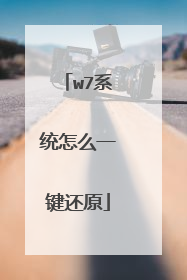
怎么还原win7电脑系统
还原系统: 1、用【u深度u盘启动盘制作工具】制作u启动盘,根据开机画面提示,重启电脑按开机启动热键引导u盘启动,然后进入u深度主菜单界面,选择运行win8pe并回车2、进入u深度pe桌面后,双击打开u深度pe装机工具,点击“浏览”,找到我们之前所备份的win7系统文件,选择需要进行还原的磁盘分区,点击“确定”执行3、随后会弹出提示是否执行还原操作,我们点击“确定” 4、我们只要耐心等待自动还原过程,最后会直接回到原来的系统桌面
方法如下:(1)、开机进入系统前,按F8,进入Windows 7的高级启动选项,选择“修复计算机”。(2)、选择键盘输入方法。(3)、如果有管理员密码,需要输入;如果没有设置密码,直接“确定”即可。(4)、进入系统恢复选项后,选择“Dell DataSafe 还原和紧急备份”。(5)、选择“选择其他系统备份和更多选项”,点击“下一步”。(6)、选择“还原我的计算机”,点击“下一步”。(7)、选择正确的出厂映像后,点击“下一步”就可以开始恢复系统到出厂状态。注意,在恢复过程中,笔记本需要连接适配器。完成后,重启电脑即可。 你说的是恢复出厂的系统吧,有的本本会有一个专门用于恢复的按键你看下你的电脑主机和键盘上有没有那个键其他的 像楼上说的那样但是不是F8我也不知道你可以留意电脑刚开机屏幕上的显示
方法如下:(1)、开机进入系统前,按F8,进入Windows 7的高级启动选项,选择“修复计算机”。(2)、选择键盘输入方法。(3)、如果有管理员密码,需要输入;如果没有设置密码,直接“确定”即可。(4)、进入系统恢复选项后,选择“Dell DataSafe 还原和紧急备份”。(5)、选择“选择其他系统备份和更多选项”,点击“下一步”。(6)、选择“还原我的计算机”,点击“下一步”。(7)、选择正确的出厂映像后,点击“下一步”就可以开始恢复系统到出厂状态。注意,在恢复过程中,笔记本需要连接适配器。完成后,重启电脑即可。 你说的是恢复出厂的系统吧,有的本本会有一个专门用于恢复的按键你看下你的电脑主机和键盘上有没有那个键其他的 像楼上说的那样但是不是F8我也不知道你可以留意电脑刚开机屏幕上的显示

